Come resettare iPhone senza ID Apple – 2025
Quando provi a ripristinare il tuo iPhone o iPad, potresti scoprire di non avere la password del tuo ID Apple o di aver dimenticato la password del tuo ID Apple, il che potrebbe impedirti di ripristinare il tuo iPhone o iPad. Questa guida descrive 4 modi per ripristinare le impostazioni di fabbrica di un telefono con una password dell’ID Apple dimenticata.
Ho acquistato un iPhone di seconda mano la scorsa settimana e voglio resettare le impostazioni di fabbrica del mio iPhone senza il passcode dell’ID Apple e la sua password?
– Un utente della comunità Apple
Apple è un’azienda attenta alla privacy e garantisce che tutti i dati archiviati sul tuo iPhone siano sempre al sicuro. L’ID Apple mantiene privati i dati sui nostri dispositivi assicurandosi che il tuo telefono chieda i dettagli del tuo ID Apple quando qualcuno cerca di fare qualcosa di importante con il tuo telefono. Ciò include anche il ripristino del tuo iPhone.
Se hai dimenticato la password dell’ID Apple sul tuo iPhone, forse hai acquistato un iPhone o iPad di seconda mano, ma ha ancora i dati del precedente proprietario e non puoi contattare il precedente proprietario per ottenere le informazioni. Non preoccuparti, dovresti provare i 3 metodi comprovati in questa guida per resettare iPhone senza ID Apple e senza password.
Modo 1. Come resettare iPhone tramite le impostazioni
L’opzione ti consente di resettare il tuo iPhone alle impostazioni di fabbrica. Cancella tutti i dati che hai archiviato e tutte le impostazioni che hai configurato sul tuo iPhone. Prima di farlo, assicurati di aver eseguito il backup del tuo iPhone nel caso in cui desideri conservare i tuoi dati.
Ci sono alcune condizioni che il tuo iPhone deve soddisfare prima di poter utilizzare questo metodo.
- Trova il mio iPhone deve essere disattivato sul tuo iPhone. Questa è una funzione di sicurezza che deve essere disabilitata prima di poter tentare di resettare il tuo dispositivo iOS.
Devi conoscere il passcode dello schermo per il tuo iPhone. In caso contrario , potresti non riuscire ad accedere al tuo iPhone quando provi a resettare il tuo iPhone. Dopo aver risolto le - cose di cui sopra, puoi procedere con questo metodo e resettare il tuo iPhone senza una password ID Apple.
Passaggio 1. Vai su Impostazioni sul tuo iPhone> tocca l’opzione che dice Generale.
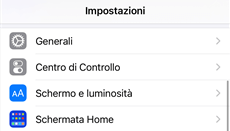
menu impostazioni generali iphone
Passaggio 2. Vai su Ripristina > fai clic su Cancella tutto il contenuto e le impostazioni per iniziare a resettare il dispositivo.

ripristina le impostazioni di rete ai valori predefiniti di fabbrica
Ti verrà chiesto di inserire il passcode dello schermo. Inserisci il codice e il tuo iPhone inizierà il ripristino.
Modo 2. Come resettare iPhone tramite iTunes
In caso di problemi, il ripristino del tuo iPhone è un’opzione eccellente per la risoluzione dei problemi del tuo dispositivo. È possibile rimuovere l’ID Apple dall’iPhone utilizzando iTunes, a condizione che sia necessario disabilitare Trova il mio iPhone sul dispositivo. Assicurati inoltre di aver sincronizzato di recente il tuo iPhone con iTunes prima di iniziare.
Una volta che confermi di soddisfare le condizioni e stai bene con la cancellazione del tuo dispositivo, i seguenti passaggi dovrebbero aiutarti a resettare il tuo iPhone utilizzando l’app iTunes.
- Scarica e installa l’ultima versione di iTunes sul tuo computer. Quindi, avvia l’app sul tuo computer.
- Quando iTunes si apre, collega il tuo iPhone al computer utilizzando un cavo USB. Si consiglia vivamente di utilizzare il cavo Apple originale.
- Trova il tuo iPhone in iTunes e fai clic su di esso. Quindi, fai clic sulla scheda che dice Riepilogo nella barra laterale sinistra.
- Sul pannello di destra, vedrai diverse opzioni. Trova il pulsante che dice Ripristina iPhone e fai clic su di esso.
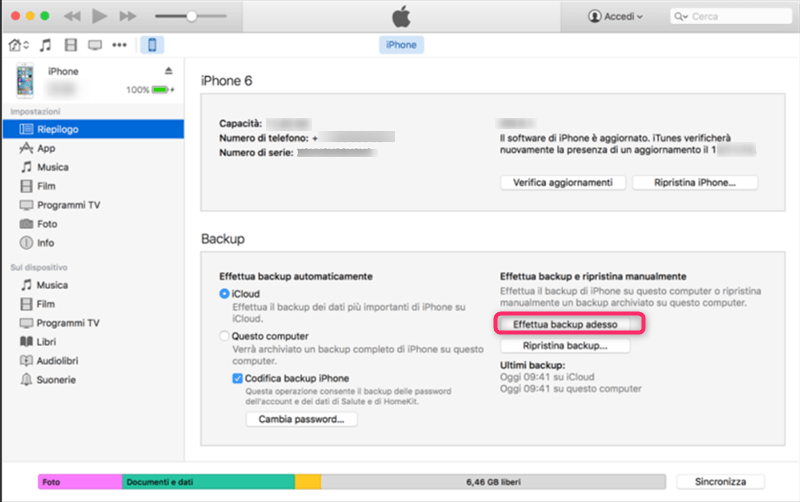
Esegui il backup del vecchio iPhone con iTunes
- Segui le istruzioni sullo schermo e il tuo iPhone verrà ripristinato e ripristinato.
Modo 3. Come resettare iPhone tramite AnyUnlock
AnyUnlock – iPhone Passwords Unlocker è un’app promettente che ti consente di rimuovere l’ID Apple dal tuo iPhone senza password. Quando il tuo ID Apple viene rimosso, il tuo iPhone viene ripristinato alle impostazioni di fabbrica e puoi usarlo come un dispositivo nuovo di zecca. È facile resettare il tuo iPhone tramite AnyUnlock! Tutto quello che devi fare è scaricare gratuitamente l’ultima versione di AnyUnlock , connettere il tuo iPhone al computer e fare clic su un paio di opzioni e, di conseguenza, il tuo iPhone viene ripristinato. Puoi quindi collegare l’iPhone al tuo account ID Apple. Può persino eliminare l’account iCloud precedente senza password e ci vogliono solo pochi minuti.
AnyUnlock – iPhone Password Unlocker
- Rimuovi il vecchio ID Apple e sblocca iPhone bloccato dal precedente proprietario.
- Sblocca iPhone se non ricordi il codice, rimuovi il blocco dello schermo.
- Supporta qualsiasi sistema iPhone e iOS.
Prova gratis100% pulito e sicuro
Prova gratis100% pulito e sicuro
Scaricare gratis * 100% pulito e sicuro
I seguenti passaggi dettagliati mostreranno come puoi utilizzare AnyUnlock per resettare il tuo iPhone.
Passaggio 1. Scarica e installa AnyUnlock, eseguilo sul tuo computer e collega il tuo iPhone al computer. Scegli Sblocca ID Apple nel pannello di sinistra.

Clicca su Sblocca ID Apple da Home
Passaggio 2. Fare clic sul pulsante Inizia Ora nella schermata seguente per iniziare a rimuovere l’ID Apple dal tuo iPhone.
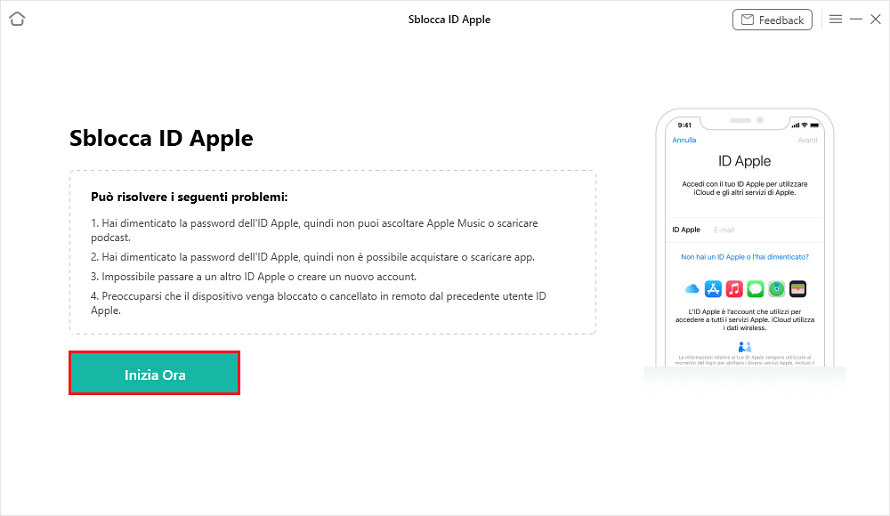
Clicca Inizia Ora per sbloccare ID Apple
Passaggio 3. Controlla e conferma lo stato del tuo dispositivo e segui le istruzioni sullo schermo per completare le impostazioni. Quindi tocca Continua per procedere al passaggio successivo.
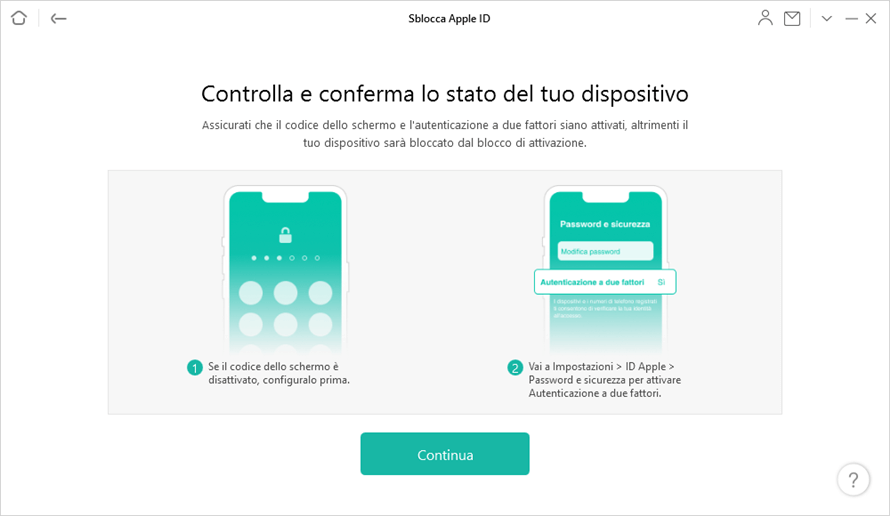
Controlla lo stato del dispositivo
Passaggio 4. Non ci vorrà troppo tempo per rimuovere l’ID Apple dal tuo iPhone. Puoi solo aspettare un po’.

ID Apple rimosso con successo
Ci sono alcune cose che dovresti sapere prima di eseguire questo metodo: una volta ripristinato il tuo iPhone con questa app, non devi resettare il dispositivo con iTunes o il tuo iPhone ti chiederà di inserire i dettagli dell’ID Apple del proprietario originale. Quindi, quando hai ripristinato il tuo iPhone, collegalo rapidamente al tuo account iCloud.
Modo 4. Ripristina iPhone utilizzando la modalità di ripristino
Inoltre, puoi ripristinare il tuo iPhone tramite la modalità di ripristino, ma tieni presente che questo eliminerà tutti i dati sul tuo dispositivo.
Passaggio 1. Spegni il tuo iPhone, collega il dispositivo al computer con un cavo USB.
Passaggio 2. Apri l’ultima versione di iTunes sul tuo computer.
Passaggio 3. Metti l’iPhone in modalità di ripristino:
- iPhone 8/X/XS/11 o successivo: premi rapidamente i tasti di aumento e riduzione del volume del dispositivo una volta, quindi tieni premuto il tasto di spegnimento senza rilasciarlo. Dopo la schermata nera, premi rapidamente e tieni premuto il tasto di riduzione del volume finché lo schermo del dispositivo non mostra il cavo dati e il logo di iTunes.
- iPhone 7 (Plus): spegni l’iPhone, quindi premi contemporaneamente il pulsante di accensione e il pulsante di riduzione del volume. Non rilasciare il logo Apple finché non vedi il cavo dati e il logo iTunes sullo schermo del dispositivo.
- iPhone 6s e versioni precedenti, iPad o iPod touch: tieni premuti contemporaneamente i pulsanti Home e Top (o Side). Tieni premuti entrambi i pulsanti finché non entri in modalità di ripristino.
Passaggio 4. Ora, in iTunes mostrerà l’iPhone rilevato in modalità di ripristino. Fare clic su “Ripristina”.
La conclusione
Se per qualche motivo non ricordi il tuo ID Apple e desideri ripristinare il tuo iPhone, i metodi sopra ti aiuteranno a farlo. AnyUnlock è il modo più efficiente per ripristinare iPhone senza ID Apple o password. Oltre a ciò, ti consente anche di ” target=”_blank” rel=” noopener”>trovare l’ID Apple, rimuovere l’ID Apple e la password e persino aggirare il passcode di restrizione del ” target=”_blank” rel=” noopener”>tempo di utilizzo senza perdita di dati. Dopo aver eliminato il tuo ID Apple, puoi ricevere un messaggio di conferma sullo schermo del tuo iPhone. Il tuo iPhone è ora ripristinato e puoi usarlo con qualsiasi tuo account. AnyUnlock è riconosciuto come utile e fa risparmiare fatica, provalo.
Prova Gratis * 100% pulito e sicuro
Più Articoli Correlati
Domande relative al prodotto? Contatta il nostro team di supporto per ottenere una soluzione rapida >


